Como você Hard Reset Android Phone / Tablet

Se você tem um dispositivo Android, você deve ter ouvido falar de hard reset. É uma função útil e arriscada para o Android. Primeiro de tudo, o hard reset do Android poderia resolver quase todos os problemas de software, como falha, falha de atualização, vírus e outros erros. Exceto quebra de tela, a reinicialização do Android pode corrigir seu dispositivo Android imediatamente. Mas cada moeda tem dois lados, assim como o hard reset. Ele limpará todos os dados e configurações pessoais do seu dispositivo móvel. Além disso, se você tiver enraizado seu telefone Android, a reinicialização forçada poderá ser um desastre e bloquear seu telefone. De qualquer forma, antes de executar tal ação; Certifique-se de ter pensado com cuidado. Neste tutorial, mostraremos vários métodos para fazer a redefinição física em dispositivos Android.c
1. Dispositivo Android não reiniciado de reinicialização
Método 1: aplicativo de configurações
Se o seu dispositivo Android ainda funciona bem, as coisas podem ser muito fáceis.
- Desbloqueie o seu telefone e vá para o aplicativo Configurações na tela inicial.
- Descubra a opção Backup e redefinição, que geralmente está na tela Configurações avançadas.
- Abra Backup & reset e toque em Factory Reset ou Factory data reset para evocar o processo de reposição de fábrica.
Esta é a maneira mais fácil de fazer um hard reset no tablet Android ou no telefone Android.
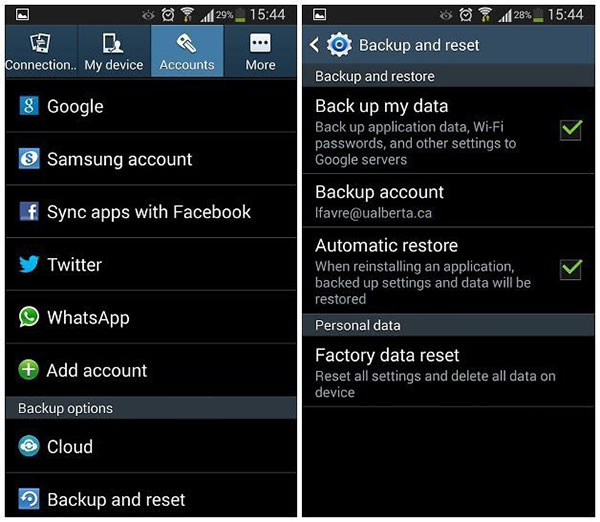
Método 2: modo de recuperação
Se o seu dispositivo Android ainda funciona bem, as coisas podem ser muito fáceis.
- Desligue seu dispositivo Android. Mantenha pressionadas as teclas liga / desliga e diminuir volume simultaneamente para alternar para o modo de recuperação.
- Use as teclas de volume para realçar a opção Wipe data / factory reset na lista de menu e pressione a tecla Power para executá-lo.
- Na tela de confirmação, selecione Sim, exclua todos os dados do usuário por teclas de volume e execute-os pressionando a tecla de energia.
- Demorará alguns minutos para restaurar o aparelho às configurações de fábrica. Quando terminar, escolha reiniciar o sistema agora para concluir todo o processo. Para dispositivos diferentes, a combinação de teclas para evocar o modo de recuperação pode ser diferente. Samsung Galaxy Series, por exemplo, usa os botões Power + Home + Aumentar volume. A série Nexus usa as teclas liga / desliga + aumentar volume + diminuir volume. Se você tem LG G Series ou HTC One Series, deve pressionar os botões Liga / Desliga + Diminuir volume. Motorola Droid Series usa botões Power + Home. Se você não tiver certeza, pode pesquisá-lo online.
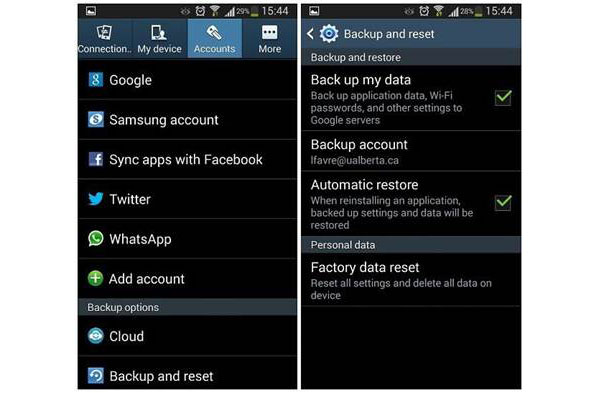
Método 3: ferramentas do Android SDK
O aplicativo do Android para hard-sets funciona em qualquer dispositivo Android, incluindo os dispositivos com falhas. O único pré-requisito é que você ative o modo de depuração USB.
- Faça o download do Android SDK Manager no site do desenvolvedor do Google e instale-o no seu PC. Conecte seu telefone Android ao computador com um cabo USB.
- Inicie o Android SDK Manager, marque a caixa na frente das Android SDK Tools e desmarque outras caixas. Clique no botão Instalar no canto inferior direito da interface para instalar as ferramentas do SDK no seu computador.
- Localize a pasta platform-tools no diretório de instalação das ferramentas do Android SDK. Segure a tecla Shift e clique com o botão direito do mouse e escolha Abrir prompt de comando aqui.
- Digite adb reboot recovery na janela de comando para reiniciar seu aparelho Android no modo de recuperação.
- Em seguida, você pode remover seu aparelho e executar o método 2 para redefinir o dispositivo Android.
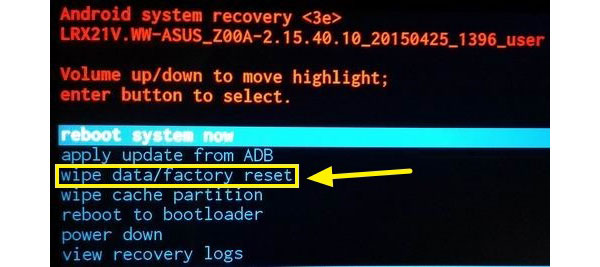
Método 4: Gerenciador de dispositivos Android
Esta é a única maneira de redefinir o Android remotamente. E o pré-requisito é que o smartphone tenha se conectado à internet e adicionado a conta do Google.
- Acesse o site do Gerenciador de dispositivos Android do Google em um navegador e faça login na mesma Conta do Google.
- A ADM pesquisará seu aparelho no mapa automaticamente. Quando foi encontrado, você deve clicar no botão Apagar para continuar.
- Em seguida, uma caixa de diálogo de confirmação será exibida; você precisa clicar no botão Erase novamente para executar a redefinição de fábrica.
O Gerenciador de dispositivos Android é uma ferramenta poderosa. Mesmo que o seu telefone esteja off-line agora, ele fará a redefinição de fábrica quando o telefone conectar a Internet.
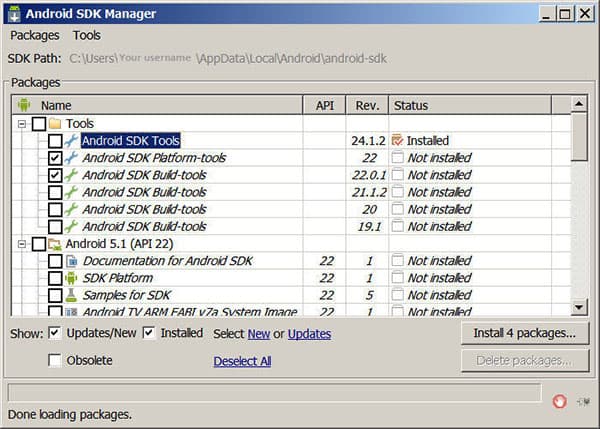
2. Telefone / tablet Android com root
Muitas pessoas relataram que seus telefones enraizados emparedados depois de fazer o hard reset do Android simplesmente. Isso é verdade. Se você não soltar o dispositivo, a reinicialização forçada poderá ser um desastre.
- Certifique-se de que seu smartphone ou tablet tenha mais de 70% de carga. Baixe o SuperSU da Play Store e instale-o no seu celular.
- Acesse o aplicativo SuperSU, abra a guia Configurações e pressione a opção Completa não raiz.
- Após a inicialização, você pode escolher qualquer método acima para redefinir o dispositivo Android.
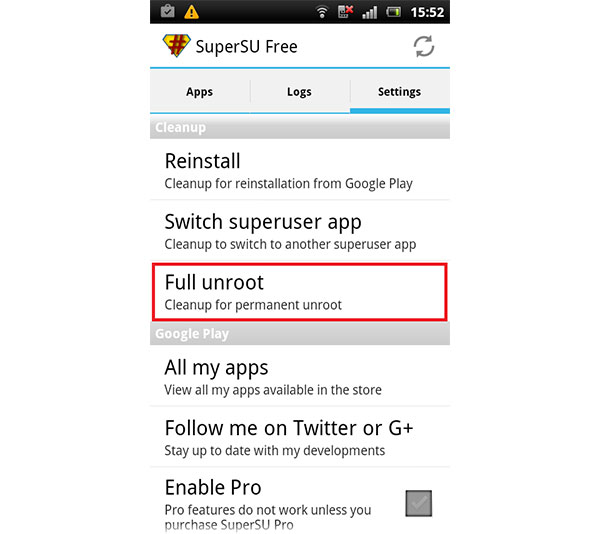
3. Recuperar dados do Android após a reinicialização por hardware
Hard reset Android irá apagar todos os dados pessoais. Não se preocupe! Tipard Data Recovery Android pode recuperar e restaurar dados e arquivos excluídos. Ele pode verificar todo o armazenamento interno e permitir que você selecione dados para recuperação. Além disso, esta ferramenta pode recuperar os arquivos originais, mas não a miniatura. A Recuperação de dados do Android funciona bem em qualquer dispositivo Android, até mesmo com falhas ou falhas.
Como recuperar dados do Android
Baixe e instale a versão mais recente do Android Data Recovery no seu computador.
Dica: tem uma versão para Windows e Mac, respectivamente.
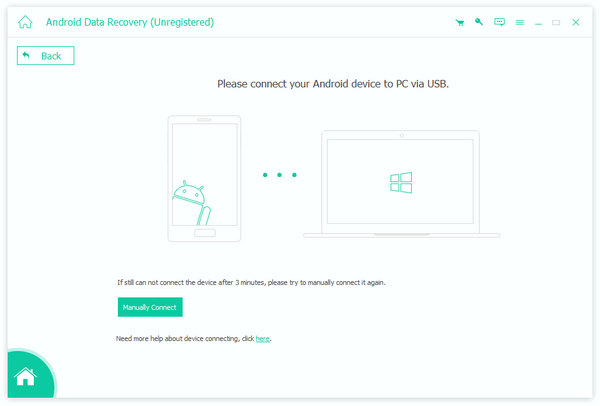
Execute o Android Data Recovery e use um cabo USB para conectar seu dispositivo Android ao computador. Este utilitário irá reconhecer o dispositivo Android automaticamente.
Siga as instruções na tela para ativar o modo de depuração USB no seu telefone.
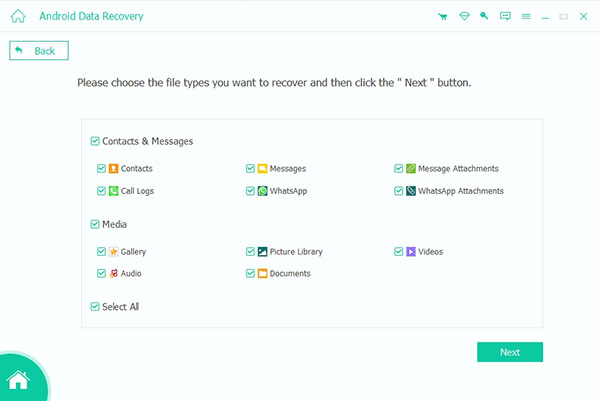
Depois de conectado com sucesso, você pode escolher os tipos de dados e apertar o botão Avançar para abrir a janela de detalhes. Aqui você pode selecionar certos arquivos para recuperação.
Se você estiver pronto, clique no botão Recuperar. Poucos minutos depois, os dados e arquivos selecionados serão recuperados e restaurados no seu dispositivo Android.
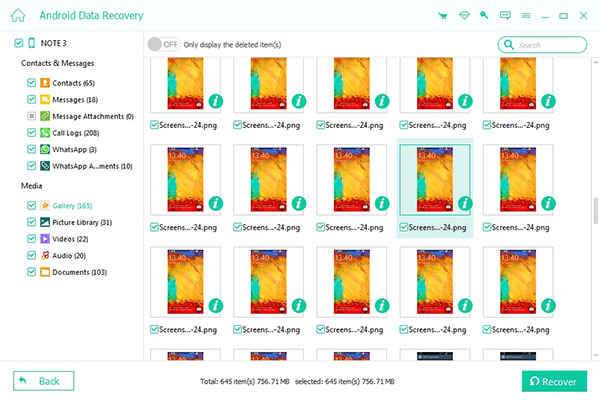
Se você quiser recuperar dados do Android para o PC, você pode alternar para o modo de extração de dados do telefone Android quebrado e siga o guia acima para exportar dados do Android para o disco rígido.
Conclusão
Existem pelo menos quatro métodos para reinicializar os dispositivos Android, incluindo tablet e smartphone. E você pode aprender esses métodos passo a passo neste tutorial. O método do aplicativo de configurações é mais fácil de executar. O Gerenciador de dispositivos Android pode fazer remotamente dispositivos Android de redefinição física. O modo de recuperação é mais adequado quando o aparelho caiu. E se você não conseguir encontrar o caminho para o modo de recuperação, poderá usar as ferramentas do Android SDK, que funcionam em qualquer aparelho Android. Depois de reiniciar um Android, você pode tentar o Tipard Android Data Recovery. Tem a capacidade de recuperar e restaurar contatos, mensagens, arquivos de mídia e outros documentos com qualidade original.







